

 犀牛手机建模教程
犀牛手机建模教程
Rhino经典手机建模教程,诺基亚6100的建模方法(上)
手机可谓是非常火热的行业,更新换代超级快,几乎各大厂商每年都会发布一两款旗舰新机,你手里的手机是多久更新换代一次呢?作为产品设计师,建模肯定是不在话下的,你有用犀牛建过手机模型么?下面优概念工业设计就为大家分享Rhino经典手机建模教程,诺基亚6100的建模方法,由于是犀牛手机建模图文教程,图文步骤比较多,为了便于大家理解和记忆,这里分为上下两部分,这是上半部分的内容。
以前用犀牛做的手机模型,制作过程抓了图.一直放在电脑里没发出来.现在放出来给新人看看.



先拍手机的3视图,导入到RHINO.画一个box,和一大一小两个球做参照物,将每个视图里的参考图对齐.
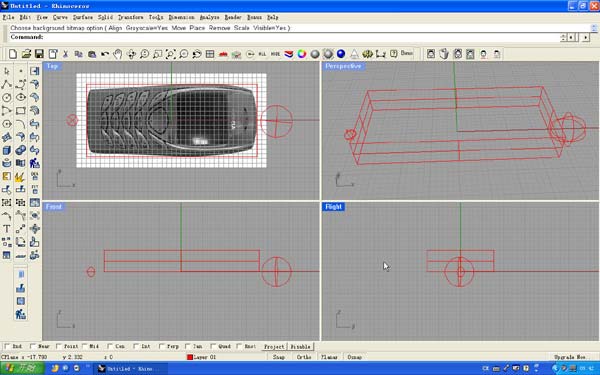
将侧视图导入,然后用参照物对齐,再将参照物删掉,将网格取消显示.
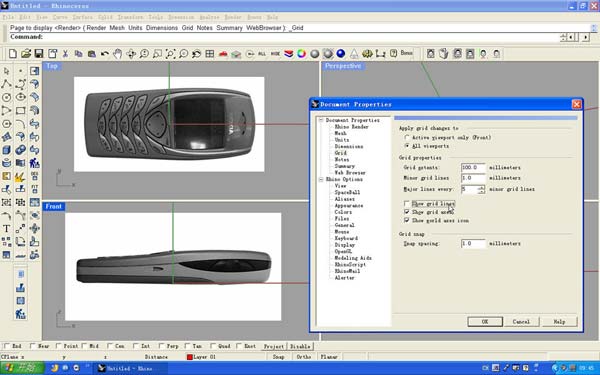
先将线画出来,参考顶视图,侧视图把轮廓勾出来.后面要用线来生成面.
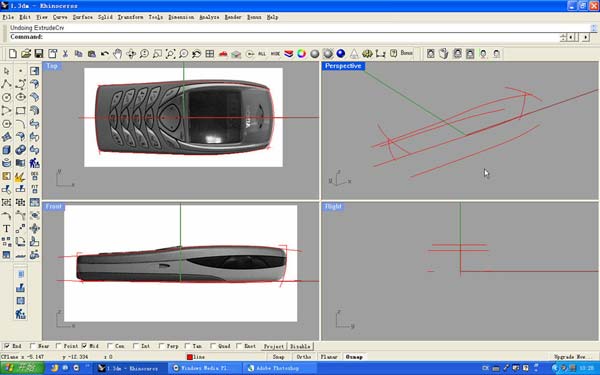
将线生成面,然后生成面与面之间的交线,
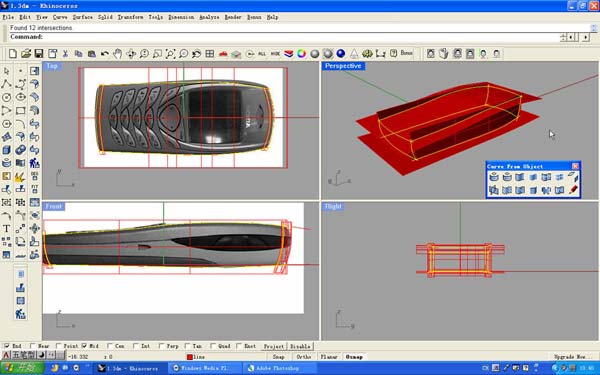
使用那些交线将多余的面剪切掉.
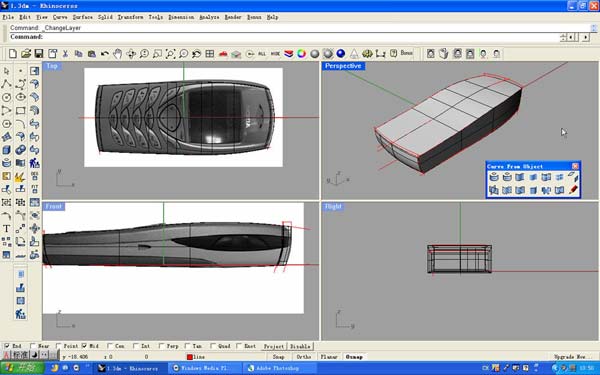
选择四个边线生成开放的圆管.

剪切4个面.

用blend生成面,在将生成的面上下两端延生一些.

将多出来的部分剪掉.

因为混合的面会出现扭曲,所以现在选择四条边用双轨扫描生成面,注意选择最下面的选项产生G2连续.

将所有的曲面结合成一个整体,再选择边倒角.

倒完后发现ISO线很难看,ISO排列得过于细密的曲面质量都不会很高,而且会发生不可预知的错误.所以这里要重建一遍.

先删除长边面.

再删除四个角的面,重新生成.可以使用双轨扫描.

这个面也有些问题,中间ISO线过于集中,也要重新做一个面

先使用粗红线表示的工具将红线框起来的两个面上多余的ISO线清除.(有些面上的ISO线会出现多根线重叠在一起的现象,那个工具就是用来清除的).在用删除ISO线工具(左边细红线框住的)删除多的ISO线.

再使用四个边线生成面.(面是由线生成,如果面出现问题,多半是因为线的原因,这就是为什么我要先调节刚才那两个面上的ISO线的原因.那个面上ISO线OK了,再利用那个面的边线生成的面也就不会出现问题了.不知道怎么表达才能说清楚,希望你们能看懂.

一个大致的基本形体出来后,再进行细化,现在沿着参考图画线.将线放入另一个图层,显示为蓝色,这样一来比较显眼,容易调节.
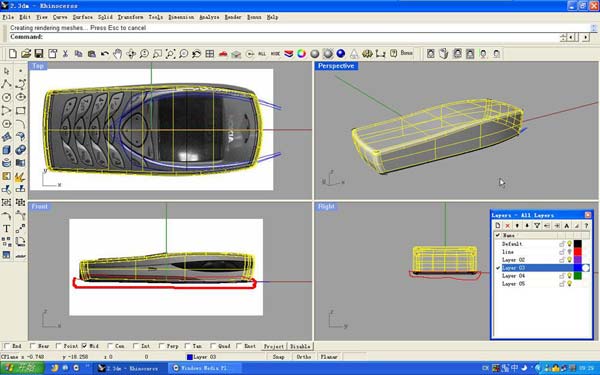
投影之后,手机顶部的投影线太长了,画一根线,用它来剪切掉多余的部分。


将这根横线投影到面上,再剪切.

现在用刚才的线剪切曲面.

打开这根曲线的控制点,发现控制点太多,(这根线是投影来的,所以控制点比较多),要进行调节才行.不然,生成的曲面质量会很差.
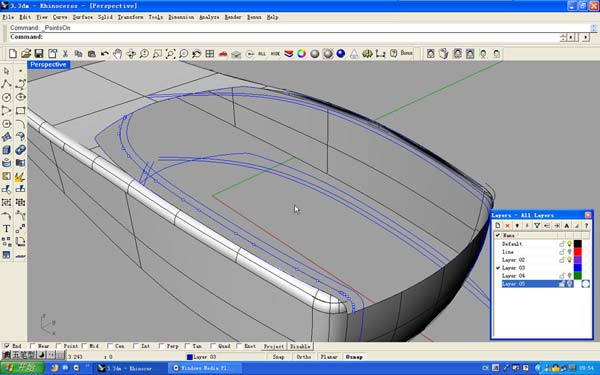
红线画出的工具都可以用来整理曲线,这里我使用红框圈住的工具将线上多余的点清除掉.

当然,只使用工具是不行的,还要进行手动调节.然后在侧视图把线向上移动一些.(根据实物,这部分的按键高出来一点点)

箭头标识的线也进行同样的调节,注意红圈位置,两根线的高度是不同的.
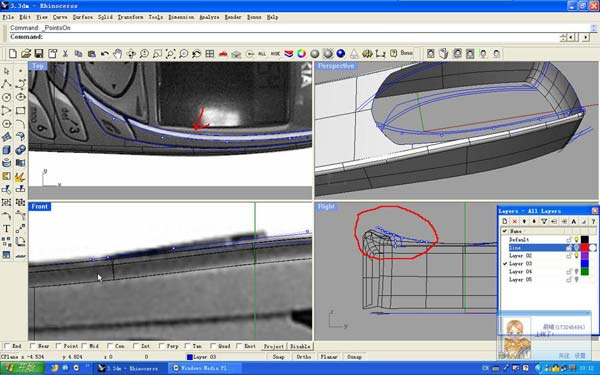
按照参考图画线.后面要用.

使用"边"切断工具,注意是对"面"的边进行切断,打开捕捉找准切断的位置.(参考顶视图).然后再提取边线.

对提取出来的线要进行整理,去掉多余的控制点,将线整理顺滑,
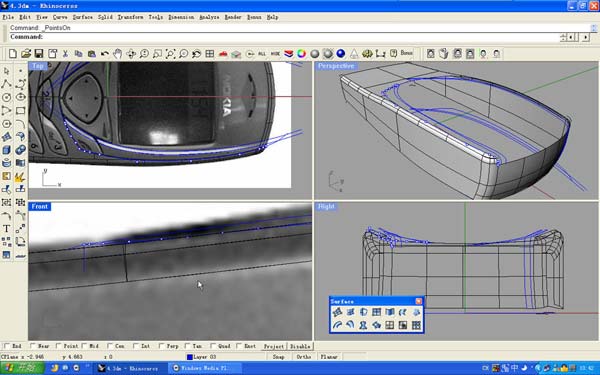
使用双轨扫描生成曲面.

参考上面的办法,使用双轨扫描生成另一块面

利用边线拉伸出面.

捕捉端点画直线,用直线将刚才生成的面的下部分切掉.

使用先前画的线切断面,再使用边线拉伸生成面.
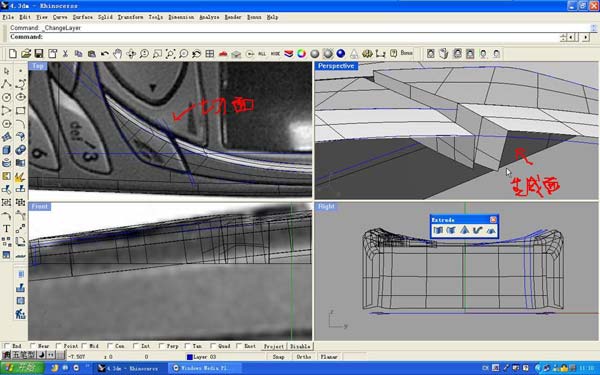
对模型从中间切开,删除未做按键的那部分

再镜向复制一个.(一般来说只要镜向上面做好的按键就可以了.但是我发现我的手机参考图有点问题,导致我的做的模型左右不是对称的,镜向的按键跟另一边对不上,所以只好把模型整个切成两半,再镜向成一个整体.)

因为镜向的原因,蓝色部分的面是两块,要重新生成一个整体,可以使用融合命令也可以利用边线再生成面.

不要忘记手机顶部的面也要重做成一个整体.


ugainian官方微信
扫一扫,订阅最新资讯
留言
评论(共0条评论)